文章详情页
Win11安装后任务栏没有图标怎么办?Win11安装后任务栏没有图标解决方法
浏览:80日期:2022-06-22 10:46:41
最近有新下载Win11用户反映,在使用系统的时候发现任务栏图标不见了,系统桌面只有一个蓝布,那么我们的任务栏图标在哪呢?对此很多小伙伴都迷惑不解,下面小编就把win11安装后任务栏没有图标如何解决的方法分享给大家。
win11安装后任务栏没有图标
1、首先我们鼠标右键点击任务栏的空白处,然后会弹出一个任务栏设置的选项,我们点击进入。
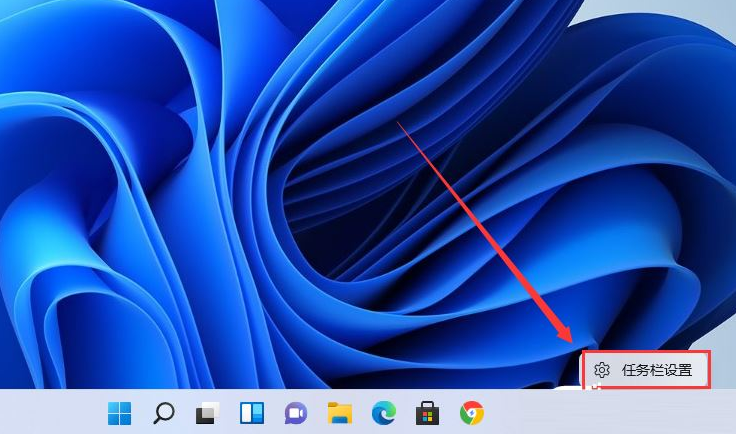
2、我们进入到设置页面中,在左侧找到”个性化‘功能,接着在右侧的选项中找到盘“任务栏角溢出”。
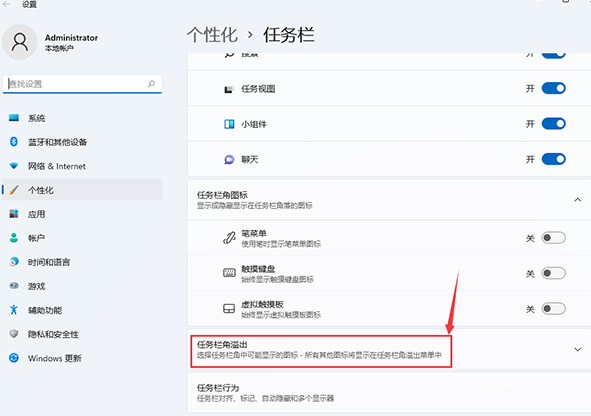
3、点击任务栏角溢出后,将要显示的应用图标开关打开。
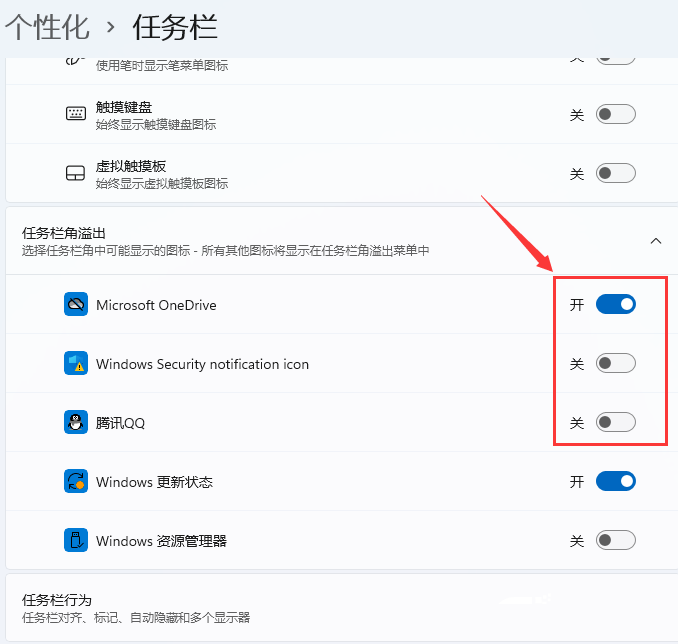
4、当我们打开设置我完成后,回到桌面就能在任务栏上看见图标啦。
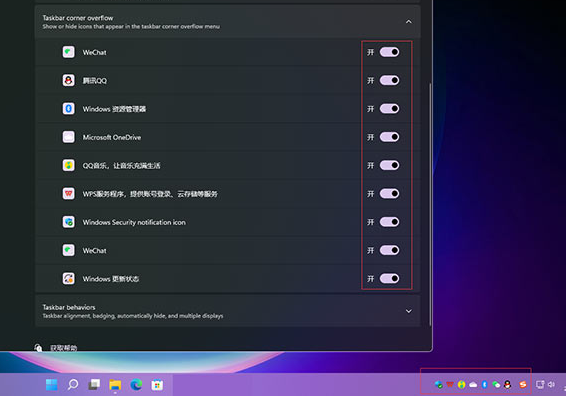
以上就是win11安装后任务栏没有图标的解决方法,你学会了吗,希望可以帮助到你。
相关文章:
1. Windows7与Server2008双系统错误2. win XP系统的电脑无法连接苹果手机怎么解决3. 让修改过的注册表快速生效的方法4. Mac版steam错误代码118怎么解决?Mac版steam错误代码118解决教程5. Win7系统点击音量图标没反应怎么办?6. Win10 21H1专业版怎么禁止安装软件?7. VMware Workstation虚拟机安装VMware vSphere 8.0(esxi)详细教程8. win11分辨率和显示器不匹配解决方法9. deepin20时间显示不准确怎么调整? deepin时间校正方法10. 宏碁翼5笔记本U盘怎么安装win7系统 安装win7系统步骤说明
排行榜

 网公网安备
网公网安备